Het werken met materialen in CINEMA 4D biedt je tal van creatieve mogelijkheden om je 3D-modellen vorm te geven. In deze tutorial laat ik je zien hoe je materialen efficiënt op objecten toepast en wanneer je welke methode moet kiezen. We zullen de verschillende mappingtechnieken bekijken en stap voor stap door het proces gaan.
Belangrijkste bevindingen
- CINEMA 4D biedt verschillende mogelijkheden voor het toepassen van materialen: van eenvoudige kleuren tot grafieken en complexe texturen.
- Je kunt de materialen efficiënt creëren, aanpassen en op je objecten toepassen.
- De keuze voor de juiste methode hangt af van je specifieke project en de gewenste effecten.
Stapsgewijze handleiding
1. Materiaal aanmaken en aanpassen
Om materialen in CINEMA 4D te creëren, klik je op de materiaalbeheerder en maak je een nieuw materiaal. Geef het een naam, bijvoorbeeld "Leidingen", en pas de kleur aan. Zorg ervoor dat je de juiste kanalen activeert.

2. Displacement-kanaal gebruiken
Voor een realistisch uiterlijk van slangen laat je het displacement-kanaal actief. Je kunt verschillende texturen in het displacement-kanaal toevoegen om de vorm te veranderen en het gewenste effect te bereiken. Gebruik bijvoorbeeld een lijnpatroon.

3. Object selecteren en materiaal toewijzen
Selecteer je object en sleep het nieuwe materiaal over het object of wijs het toe in de objectbeheerder. Zorg ervoor dat je het op de juiste facet van het object toepast.

4. Fijnafstelling van de displacement
Om het uiterlijk te verfijnen, kun je de maximale hoogte en sterkte in het displacement-kanaal aanpassen. Verlaag de waarden geleidelijk en controleer het resultaat.
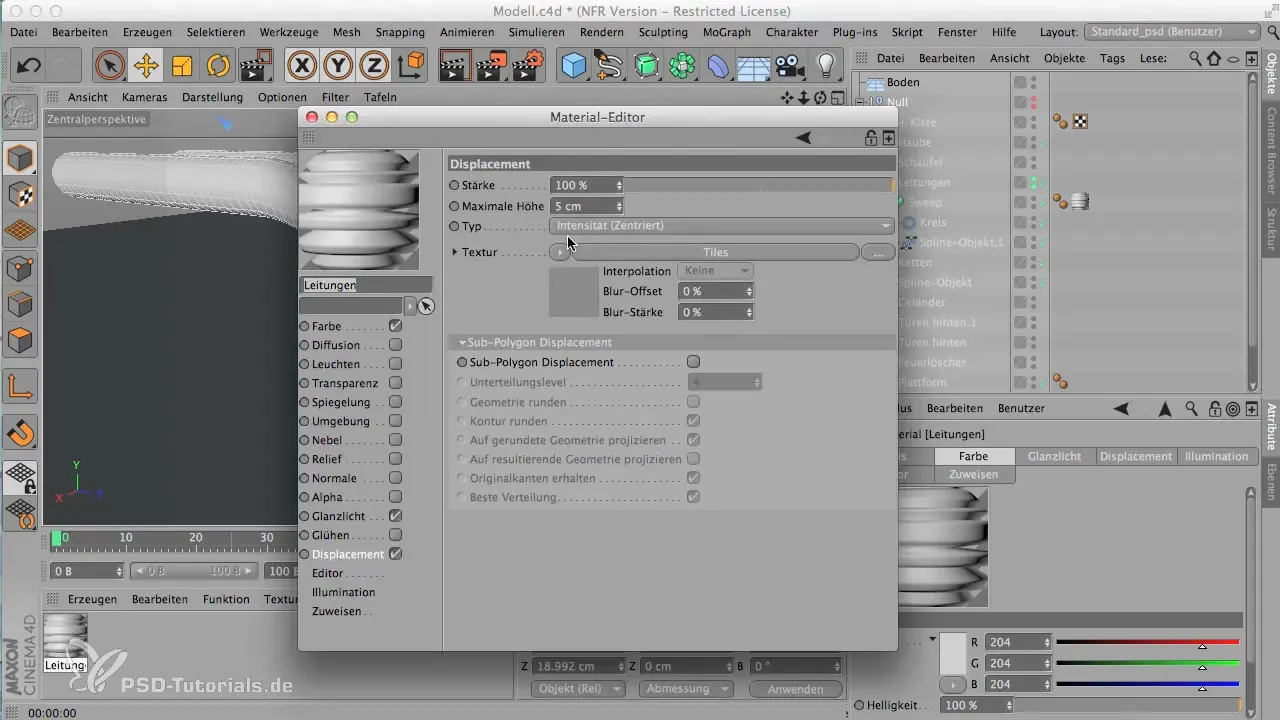
5. Polygononderdeling activeren
Activeer de polygononderdeling (Subdivision). Dit zorgt ervoor dat de displacement efficiënt op de geometrie wordt toegepast. De onderdeling moet minstens op niveau 4 staan.
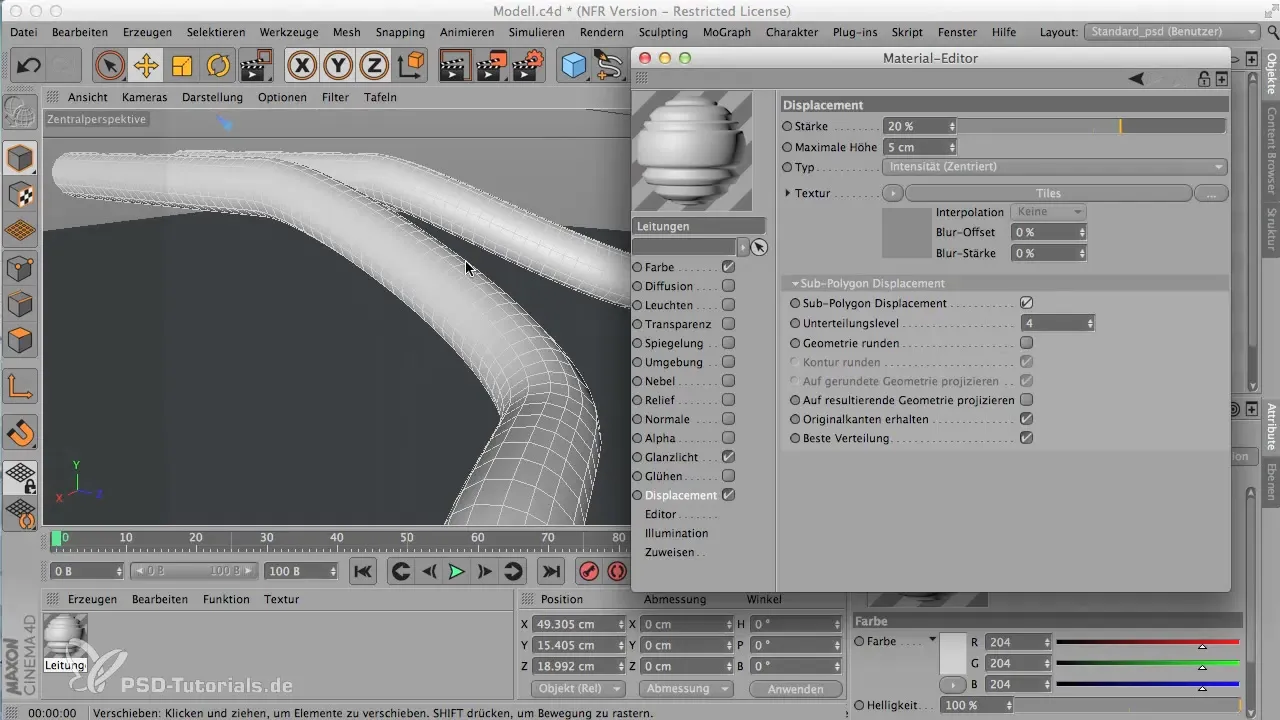
6. Materialen en texturen combineren
Voor complexere modellen, zoals een brandblusser, kun je grafieken als texturen gebruiken. Laad een geschikte grafiek in het kleurkanaal en projecteer deze op je model.

7. Selectie voor specifieke gebieden
Om een grafiek alleen op bepaalde delen van een model toe te passen, kun je een selectie maken en deze voor de textuur gebruiken. Zorg ervoor dat de verhoudingen van de grafiek overeenkomen met het oppervlak.
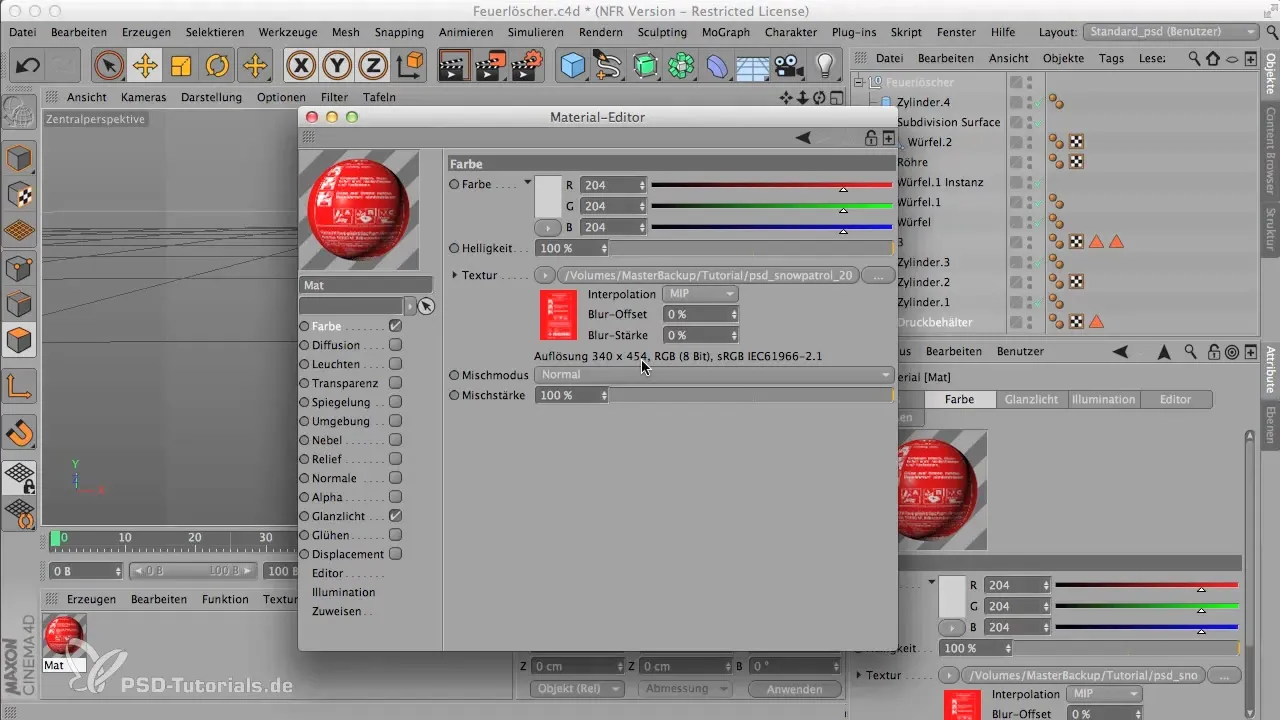
8. Bodypaint voor detailwerk gebruiken
Als je nog gedetailleerdere en creatievere resultaten wilt, kun je Bodypaint gebruiken. Met dit hulpmiddel kun je direct op je 3D-model schilderen en zelfs UV-layouts aanpassen.
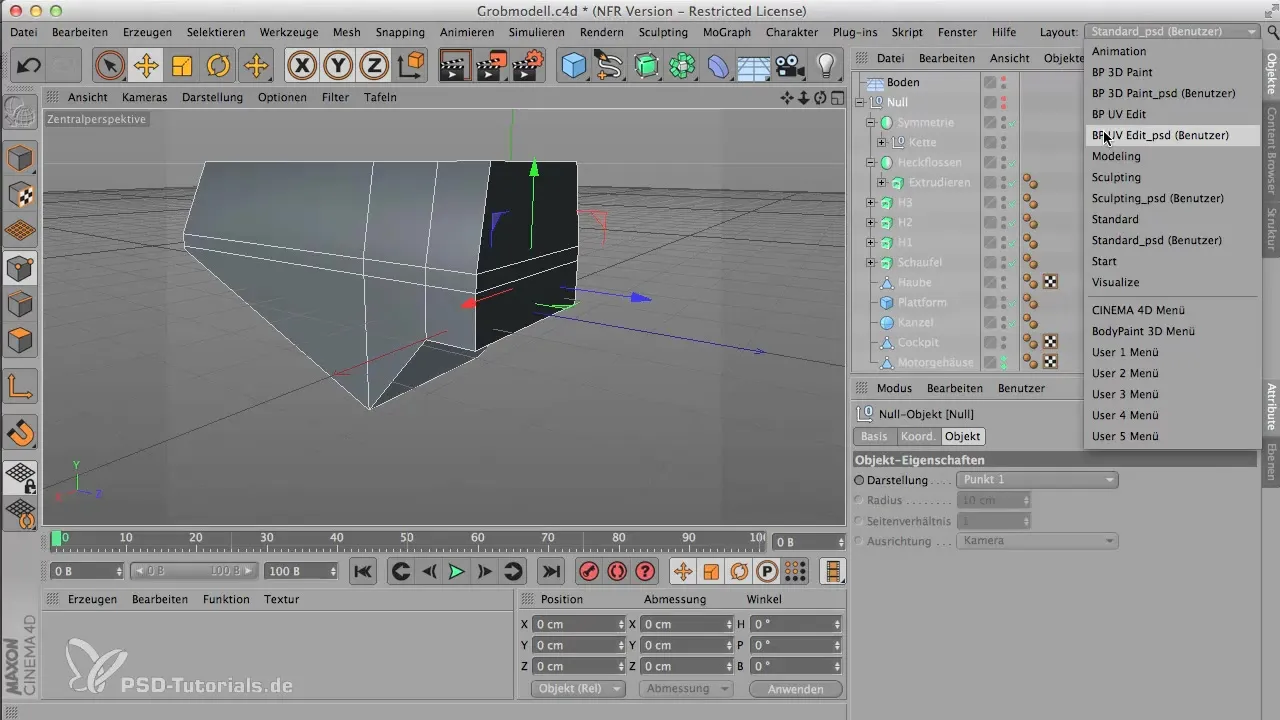
9. Lagen in Bodypaint beheren
In Bodypaint kun je meerdere lagen gebruiken, vergelijkbaar met Photoshop. Gebruik verschillende creatiemodi om kleuren en effecten te combineren, zonder de originele textuur te verliezen.
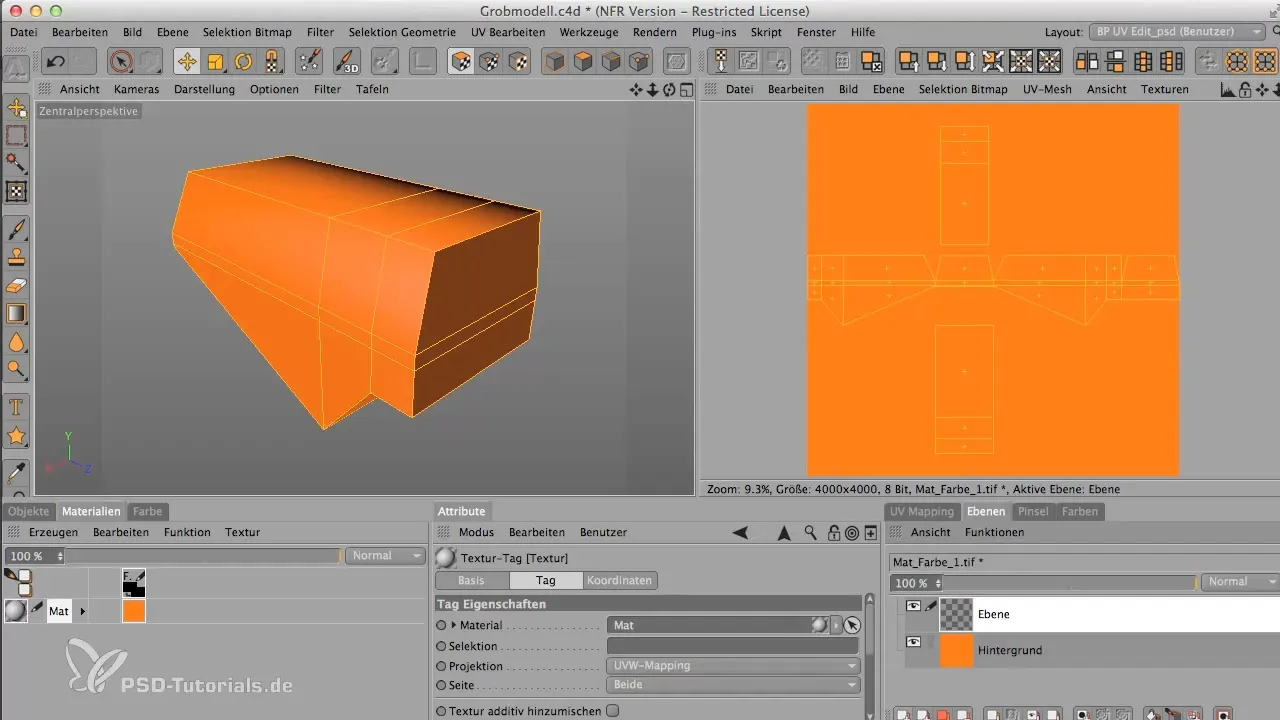
10. Eindbewerking en rendering
Nadat je alle materialen hebt toegepast en aangepast, is het tijd om je project te renderen. Zorg ervoor dat alle instellingen correct zijn en dat het renderproces soepel verloopt.
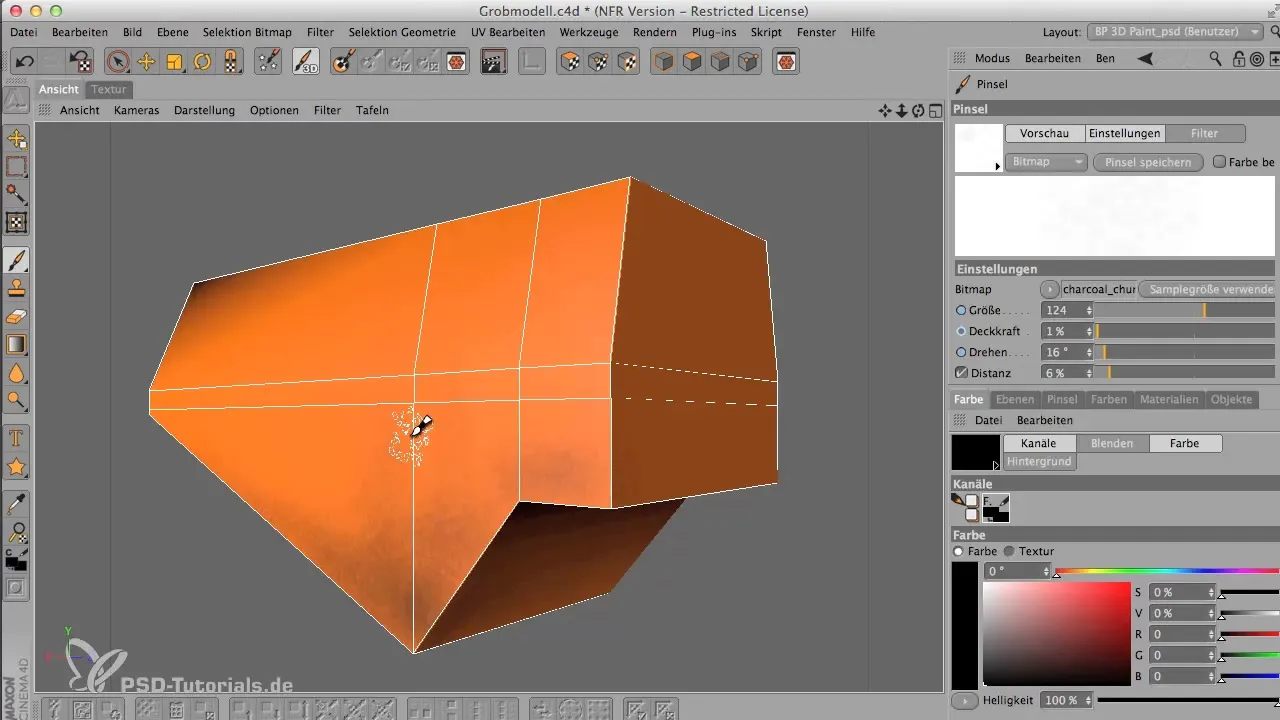
Samenvatting - Materialen in de hoofdrol: Stapsgewijze handleiding in CINEMA 4D
Het creëren van materialen in CINEMA 4D is een essentieel onderdeel van 3D-ontwikkeling. Met verschillende technieken en tools kun je indrukwekkende resultaten behalen. Gebruik de hier beschreven stappen om je projecten naar een hoger niveau te tillen.
Veelgestelde vragen
Wat zijn de beste methoden om materialen in CINEMA 4D te creëren?Er zijn verschillende methoden, waaronder standaardmaterialen, texturen uit externe programma's en Bodypaint voor complexe ontwerpen.
Hoe kan ik een materiaal efficiënt aan een object toewijzen?Kies eenvoudig het materiaal in de materiaalbeheerder en sleep het naar het gewenste object of gebruik de toewijzingsfunctie in de objectbeheerder.
Welke rol speelt het displacement-kanaal?Het displacement-kanaal zorgt ervoor dat texturen en patronen in de geometrie van het object worden verwerkt, wat leidt tot een realistischer uiterlijk.
Hoe werkt de UV-map in Bodypaint?De UV-map koppelt de 2D-oppervlakken van een textuur aan de 3D-punten van het model, zodat je gericht op afzonderlijke oppervlakken kunt schilderen.
Wat zijn de voordelen van het gebruik van Bodypaint?Bodypaint stelt je in staat om direct op 3D-objecten te schilderen, wat leidt tot creatievere ontwerpen en veel opties bij het textureren biedt.


